1.目录结构
-
linux 的文件系统是采用级层式的树状目录结构,在此结构中的最上层是根目录“/”,然后在此目录下再创建其他的目录。
-
在 Linux 世界里,一切皆文件。
1.1具体目录结构
-
/bin [常用] (/usr/bin 、 /usr/local/bin) 是 Binary 的缩写, 这个目录存放着最经常使用的命令 -
/sbin (/usr/sbin 、 /usr/local/sbin) s 就是 Super User 的意思,这里存放的是系统管理员使用的系统管理程序。 -
/home [常用] 存放普通用户的主目录,在 Linux 中每个用户都有一个自己的目录,一般该目录名是以用户的账号命名. -
/root [常用] 该目录为系统管理员,也称作超级权限者的用户主目录 -
/lib 系统开机所需要最基本的动态连接共享库,其作用类似于 Windows 里的 DLL 文件。几乎所有的应用程序都需要
用到这些共享库
/lost+found 这个目录一般情况下是空的,当系统非法关机后,这里就存放了一些文件/etc [常用] 所有的系统管理所需要的配置文件和子目录, 比如安装 mysql 数据库 my.conf/usr [常用] 这是一个非常重要的目录,用户的很多应用程序和文件都放在这个目录下,类似与 windows 下的 program files 目录。/boot [常用] 存放的是启动 Linux 时使用的一些核心文件,包括一些连接文件以及镜像文件/proc [不能动] 这个目录是一个虚拟的目录,它是系统内存的映射,访问这个目录来获取系统信息/srv [不能动] service 缩写,该目录存放一些服务启动之后需要提取的数据/sys [不能动]这是 linux2.6 内核的一个很大的变化。该目录下安装了 2.6 内核中新出现的一个文件系统 sysfs =》【别 动】/tmp 这个目录是用来存放一些临时文件的/dev 类似于 windows 的设备管理器,把所有的硬件用文件的形式存储/media [常用] linux 系统会自动识别一些设备,例如 U 盘、光驱等等,当识别后,linux 会把识别的设备挂载到这个 目录下/mnt [常用] 系统提供该目录是为了让用户临时挂载别的文件系统的,我们可以将外部的存储挂载在/mnt/上,然后进入该目录就可以查看里的内容了。 d:/myshare/opt 这是给主机额外安装软件所存放的目录。如安装 ORACLE 数据库就可放到该目录下。默认为空/usr/local [常用] 这是另一个给主机额外安装软件所安装的目录。一般是通过编译源码方式安装的程序/var [常用] 这个目录中存放着在不断扩充着的东西,习惯将经常被修改的目录放在这个目录下。包括各种日志文件/selinux [security-enhanced linux] SELinux 是一种安全子系统,它能控制程序只能访问特定文件, 有三种工作模式,可以自行设置
2.常用指令
2.1开机,重启命令
1)shutdown –h // now 立该进行关机
2) shudown -h 1 // "hello, 1 分钟后会关机了"
3) shutdown –r now //现在重新启动计算机
4) halt// 关机,作用和上面一样.
5) reboot //现在重新启动计算机
6) sync //把内存的数据同步到磁盘.
细节注意
-
不管是重启系统还是关闭系统,首先要运行 sync 命令,把内存中的数据写到磁盘中
-
目前的 shutdown/reboot/halt 等命令均已经在关机前进行了 sync ,但是小心驶得万年船
2.2用户管理
2.2.1 指令
1.su - 用户名 //切换用户
2.logout //注销用户
3.useradd 用户名 //添加用户,添加一个用户 milan, 默认该用户的家目录在 /home/milan
4.useradd -d 指定目录 新的用户名 //给新创建的用户指定家目录
5.passwd 用户名 //指定修改密码
6.pwd //显示当前用户所在的目录
7.userdel 用户名 //删除用户
8.id 用户名 //查询用户信息指令
9.whoami/ who am I //查看当前用户
10.groupadd 组名 //新增组
11.groupdel 组名 //删除组
12.useradd –g 用户组 用户名 //增加用户时直接加上组
13.usermod –g 用户组 用户名 //修改用户组
细节注意
1.当创建用户成功后,会自动的创建和用户同名的家目录
2.也可以通过 useradd -d 指定目录 新的用户名,给新创建的用户指定家目录
3.删除用户 milan,但是要保留家目录, userdel milan
删除用户以及用户主目录, 比如 tom, userdel -r tom
4.从权限高的用户切换到权限低的用户,不需要输入密码,反之需要。
当需要返回到原来用户时,使用 exit/logout 指令
2.2.2用户和组相关文件
1./etc/passwd 文件:用户(user)的配置文件,记录用户的各种信息
每行的含义:用户名:口令:用户标识号:组标识号:注释性描述:主目录:登录 Shell
2./etc/shadow 文件:口令的配置文件
每行的含义:登录名:加密口令:最后一次修改时间:最小时间间隔:最大时间间隔:警告时间:不活动时间:失效时间:标志
3./etc/group 文件 组(group)的配置文件,记录 Linux 包含的组的信息
每行含义:组名:口令:组标识号:组内用户列表
2.3指定运行级别
0 :关机
1 :单用户【找回丢失密码】
2:多用户状态没有网络服务
3:多用户状态有网络服务
4:系统未使用保留给用户
5:图形界面
6:系统重启
常用运行级别是 3 和 5 ,也可以指定默认运行级别
init 3 //切换到无界面级别
2.4帮助指令
1.man 获得帮助信息
基本语法:man [命令或配置文件](功能描述:获得帮助信息)
案例:查看 ls 命令的帮助信息 man ls
2.help 指令
基本语法:help 命令 (功能描述:获得 shell 内置命令的帮助信息)
2.5文件目录类
1.pwd 指令
基本语法 :pwd (功能描述:显示当前工作目录的绝对路径)

2.ls 指令
基本语法:ls [选项] [目录或是文件]
常用选项
-a :显示当前目录所有的文件和目录,包括隐藏的。
-l :以列表的方式显示信息
3.cd 指令
基本语法:cd [参数] (功能描述:切换到指定目录)
理解:绝对路径和相对路径
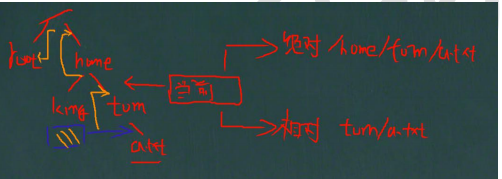
cd ~ 或者 cd **:**回到自己的家目录, 比如 你是 root , cd ~ 到 /root
cd … 回到当前目录的上一级目录
应用实例
-
案例 1:使用绝对路径切换到 root 目录 , cd /root
-
案例 2: 使用相对路径到/root 目录, 比如在 /home/tom , cd …/…/root
-
案例 3:表示回到当前目录的上一级目录 , cd …
-
案例 4:回到家目录 , cd
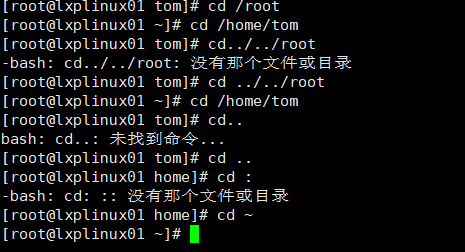
4.mkdir 指令
mkdir 指令用于创建目录
基本语法:mkdir [选项] 要创建的目录
常用选项 -p :创建多级目录
应用实例
案例 1:创建一个目录 /home/dog
mkdir /home/dog
案例 2:创建多级目录 /home/animal/tiger
mkdir -p /home/animal/tiger
5.rmdir 指令
基本语法
rmdir [选项] 要删除的空目录
应用实例
案例:删除一个目录 /home/dog
rmdir /home/dog
使用细节
rmdir 删除的是空目录,如果目录下有内容时无法删除的。
提示:如果需要删除非空目录,需要使用 rm -rf
rm -rf /home/animal
6.touch 指令
touch 指令创建空文件
基本语法:touch 文件名称
应用实例
案例: 在/home 目录下 , 创建一个空文件 hello.txt
touch hello.txt
7.cp 指令
cp 指令拷贝文件到指定目录
基本语法
cp [选项] source dest
常用选项
-r :递归复制整个文件夹
应用实例
案例 1: 将 /home/hello.txt 拷贝到 /home/bbb 目录下
cp hello.txt /home/bbb
案例 2: 递归复制整个文件夹,举例, 比如将 /home/bbb 整个目录, 拷贝到 /opt
cp -r /home/bbb /opt
使用细节
强制覆盖不提示的方法:\cp
\cp -r /home/bbb /opt
8.rm 指令
说明:rm 指令移除文件或目录
基本语法
rm [选项] 要删除的文件或目录
常用选项
-r 递归删除整个文件夹
-f 强制删除不提示
应用实例
案例 1:
将 /home/hello.txt 删除
rm /home/hello.txt
案例 2:
递归删除整个文件夹 /home/bbb ,
rm -rf /home/bbb
[删除整个文件夹,不提示]
使用细节
强制删除不提示的方法:带上 -f 参数即可
9.mv 指令
mv 移动文件与目录或重命名
基本语法
mv oldNameFile newNameFile
(功能描述:重命名)
mv /temp/movefile /targetFolder (功能描述:移动文件)
应用实例
案例 1: 将 /home/cat.txt 文件 重新命名为 pig.txt
mv /home/cat.txt /home/pig.txt
案例 2:将 /home/pig.txt 文件 移动到 /root 目录下
mv /home/pig.txt /root
案例 3: 移动整个目录 , 比如将 /opt/bbb 移动到
mv /opt/bbb /home
10.cat 指令
cat 查看文件内容
基本语法
cat [选项] 要查看的文件
常用选项
-n :显示行号
应用实例
案例 1: /etc/profile 文件内容,并显示行号
cat -n /etc/profile
使用细节
cat 只能浏览文件,而不能修改文件,为了浏览方便,一般会带上 管道命令 | more
cat -n /etc/profile | more [进行交互]
11.more 指令
more 指令是一个基于 VI 编辑器的文本过滤器,它以全屏幕的方式按页显示文本文件的内容。more 指令中内置了若 干快捷键(交互的指令)
基本语法
more 要查看的文件
操作说明,如图

应用实例
more /etc/profile
12.less 指令
less 指令用来分屏查看文件内容,它的功能与 more 指令类似,但是比 more 指令更加强大,支持各种显示终端。less 指令在显示文件内容时,并不是一次将整个文件加载之后才显示,而是根据显示需要加载内容,对于显示大型文件具有 较高的效率。
基本语法
less 要查看的文件
操作说明
应用实例

案例: 采用 less 查看一个 大文件文件 /opt/杂文.txt
less /opt/杂文.txt
13.echo 指令
echo 输出内容到控制台
基本语法
echo [选项] [输出内容]
应用实例
案例: 使用 echo 指令输出环境变量, 比如输出 $PATH $HOSTNAME, echo $HOSTNAME
案例: 使用 echo 指令输出 hello,world!
echo "hello,world!"
14.head 指令
head 用于显示文件的开头部分内容,默认情况下 head 指令显示文件的前 10 行内容
基本语法
head 文件 (功能描述:查看文件头 10 行内容)
head -n 5 文件
(功能描述:查看文件头 5 行内容,5 可以是任意行数)
应用实例
案例: 查看/etc/profile 的前面 5 行代码
head -n 5 /etc/profile
15.tail 指令
tail 用于输出文件中尾部的内容,默认情况下 tail 指令显示文件的前 10 行内容。
基本语法
-
tail 文件 (功能描述:查看文件尾 10 行内容) -
tail -n 5 文件 (功能描述:查看文件尾 5 行内容,5 可以是任意行数) -
tail -f 文件 (功能描述:实时追踪该文档的所有更新)
应用实例
案例 1: 查看/etc/profile 最后 5 行的代码
tail -n 5 /etc/profile
案例 2: 实时监控 mydate.txt , 看看到文件有变化时,是否看到, 实时的追加 hello,world
tail -f /home/mydate.txt
退出输入ctrl+c
16.> 指令 和 >> 指令
> 输出重定向和 >> 追加
基本语法
-
ls -l >文件 (功能描述:列表的内容写入文件 a.txt 中(覆盖写)) -
ls -al >>文件 (功能描述:列表的内容追加到文件 aa.txt 的末尾) -
cat 文件 1 > 文件 2 (功能描述:将文件 1 的内容覆盖到文件 2) -
echo "内容">> 文件 (追加)
应用实例
案例 1: 将 /home 目录下的文件列表 写入到 /home/info.txt 中, 覆盖写入
ls -l /home > /home/info.txt [如果 info.txt 没有,则会创建]
案例 2: 将当前日历信息 追加到 /home/mycal 文件中
指令为:
cal >> /home/mycal
17.ln 指令
软链接也称为符号链接,类似于 windows 里的快捷方式,主要存放了链接其他文件的路径
基本语法
ln -s [原文件或目录] [软链接名] (功能描述:给原文件创建一个软链接)
应用实例
案例 1: 在/home 目录下创建一个软连接 myroot,连接到 /root 目录
ln -s /root /home/myroot
案例 2: 删除软连接 myroot
rm /home/myroot
细节说明
当我们使用 pwd 指令查看目录时,仍然看到的是软链接所在目录。
18.history 指令
查看已经执行过历史命令,也可以执行历史指令
基本语法
history (功能描述:查看已经执行过历史命令)
应用实例
案例 1: 显示所有的历史命令
history
案例 2: 显示最近使用过的 10 个指令。
history 10
案例 3:执行历史编号为 5 的指令
!5
2.6时间日期指令
1.date 指令-显示当前日期
基本语法
1) date (功能描述:显示当前时间)
2) date +%Y(功能描述:显示当前年份)
3) date +%m(功能描述:显示当前月份)
4) date +%d (功能描述:显示当前是哪一天)
5) date "+%Y-%m-%d %H:%M:%S"(功能描述:显示年月日时分秒)
应用实例
案例 1: 显示当前时间信息
date
案例 2: 显示当前时间年月日
date "+%Y-%m-%d"
案例 3: 显示当前时间年月日时分秒
date "+%Y-%m-%d %H:%M:%S
2.date 指令-设置日期
基本语法
date -s 字符串时间
应用实例
案例 1: 设置系统当前时间 , 比如设置成 2020-11-03 20:02:10
date -s “2020-11-03 20:02:10”
3.cal 指令
查看日历指令 cal
基本语法
cal [选项] (功能描述:不加选项,显示本月日历)
应用实例
案例 1: 显示当前日历
cal
案例 2:
显示 2020 年日历 :
cal 2020
2.7搜索查找类
1.find 指令
find 指令将从指定目录向下递归地遍历其各个子目录,将满足条件的文件或者目录显示在终端。
基本语法
find [搜索范围] [选项]
选项说明
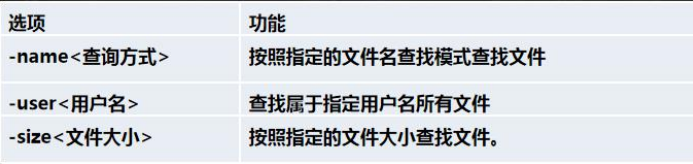
应用实例
案例 1: 按文件名:根据名称查找/home 目录下的 hello.txt 文件
find /home -name hello.txt
案例 2:按拥有者:查找/opt 目录下,用户名称为 nobody 的文件
find /opt -user nobody
案例 3:查找整个 linux 系统下大于 200M 的文件(+n 大于 -n 小于 n 等于, 单位有 k,M,G)
find / -size +200M
ls -lh//显示文件大小等信息(h-human)
2.locate 指令
locate 指令可以快速定位文件路径。locate 指令利用事先建立的系统中所有文件名称及路径的 locate 数据库实现快速 定位给定的文件。Locate 指令无需遍历整个文件系统,查询速度较快。为了保证查询结果的准确度,管理员必须定期更新 locate 时刻 。
基本语法
updatedb
locate 搜索文件
特别说明
由于 locate 指令基于数据库进行查询,所以第一次运行前,必须使用 updatedb 指令创建 locate 数据库。
应用实例
案例 1: 请使用 locate 指令快速定位 hello.txt 文件所在目录
which 指令,可以查看某个指令在哪个目录下,比如 ls 指令在哪个目录
which ls
3.grep 指令和 管道符号 |
grep 过滤查找 , 管道符,“|”,表示将前一个命令的处理结果输出传递给后面的命令处理。
基本语法
grep [选项] 查找内容 源文件
常用选项
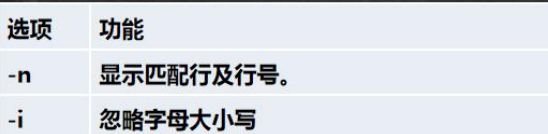
应用实例
案例 1: 请在 hello.txt 文件中,查找 “yes” 所在行,并且显示行号
写法 1: cat /home/hello.txt | grep "yes"
写法 2: grep -n "yes" /home/hello.txt
2.8压缩解压类
1.gzip,gunzip
gzip 用于压缩文件, gunzip 用于解压的
基本语法
gzip 文件 (功能描述:压缩文件,只能将文件压缩为*.gz 文件)
gunzip 文件.gz (功能描述:解压缩文件命令)
应用实例
案例 1: gzip 压缩, 将 /home 下的 hello.txt 文件进行压缩
gzip /home/hello.txt
案例 2: gunzip 压缩, 将 /home 下的 hello.txt.gz 文件进行解压缩
gunzip /home/hello.txt.gz
2.zip/unzip 指令
zip 用于压缩文件, unzip 用于解压的,这个在项目打包发布中很有用的
基本语法
zip [选项] XXX.zip 将要压缩的内容(功能描述:压缩文件和目录的命令)
unzip [选项] XXX.zip (功能描述:解压缩文件)
zip 常用选项
-r:递归压缩,即压缩目录
unzip 的常用选项
-d<目录> :指定解压后文件的存放目录
应用实例
案例 1: 将 /home 下的 所有文件/文件夹进行压缩成 myhome.zip
zip -r myhome.zip /home/ [将 home 目录及其包含的文件和子文件夹都压缩]
案例 2: 将 myhome.zip 解压到 /opt/tmp 目录下
mkdir /opt/tmp //创建tmp文件
unzip -d /opt/tmp /home/myhome.zip
3.tar 指令
tar 指令 是打包指令,最后打包后的文件是 .tar.gz 的文件。
基本语法
tar [选项] XXX.tar.gz 打包的内容 (功能描述:打包目录,压缩后的文件格式.tar.gz)
选项说明
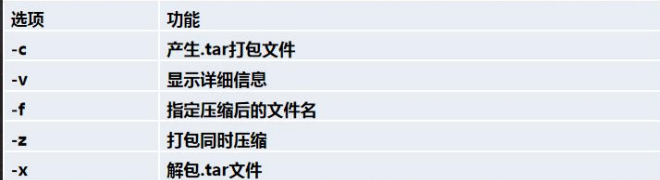
应用实例
案例 1: 压缩多个文件,将 /home/pig.txt 和 /home/cat.txt 压缩成 pc.tar.gz
tar -zcvf pc.tar.gz /home/pig.txt /home/cat.txt
案例 2: 将/home 的文件夹 压缩成 myhome.tar.gz
tar -zcvf myhome.tar.gz /home/
案例 3: 将 pc.tar.gz 解压到当前目录
tar -zxvf pc.tar.gz
案例4: 将myhome.tar.gz 解压到 /opt/tmp2目录下
(1) mkdir /opt/tmp2
(2) tar -zxvf /home/myhome.tar.gz -C /opt/tmp2





















 351
351











 被折叠的 条评论
为什么被折叠?
被折叠的 条评论
为什么被折叠?








